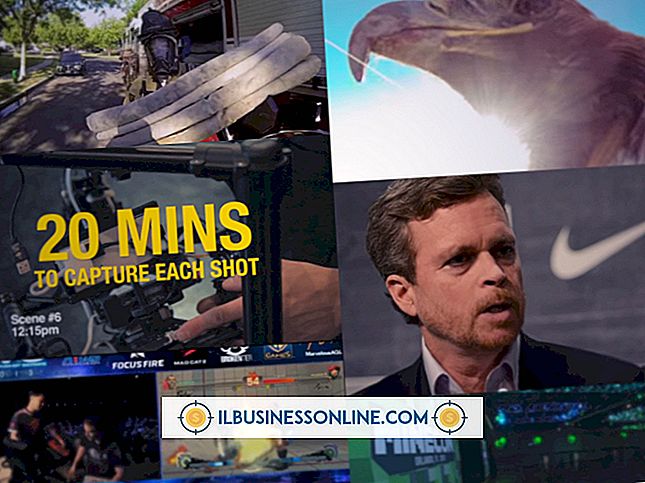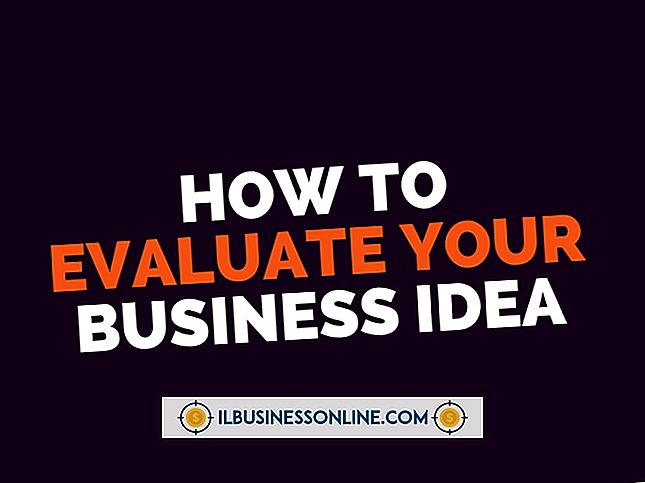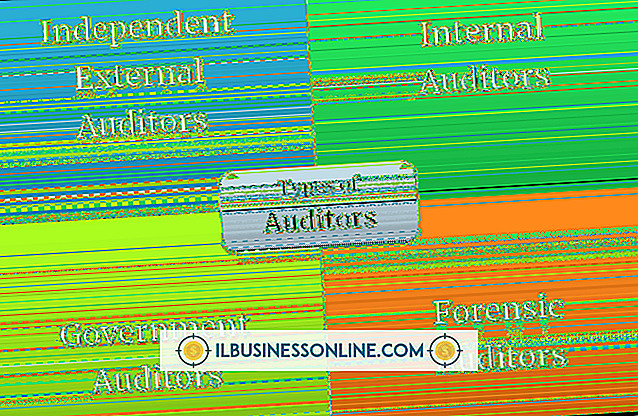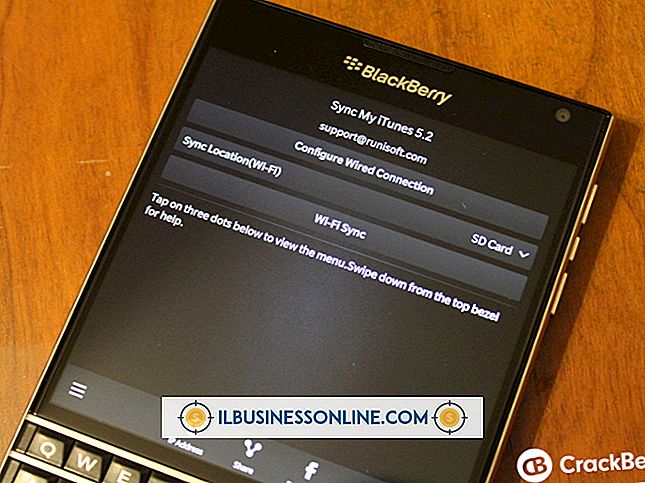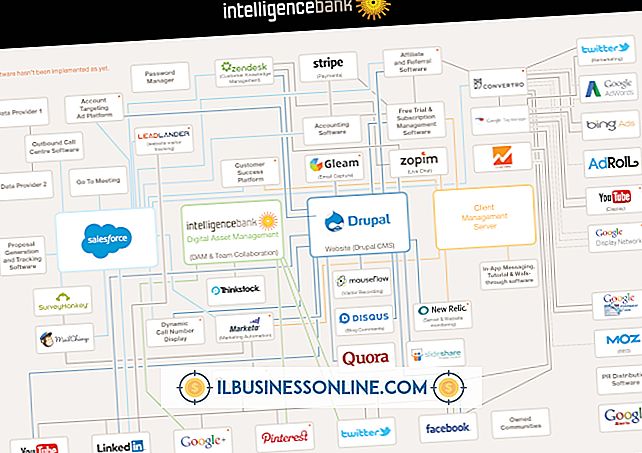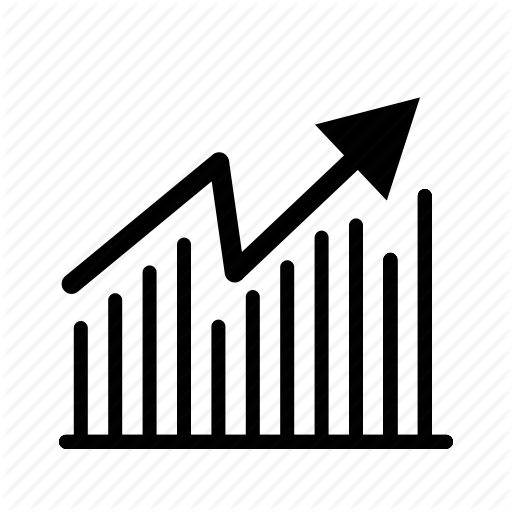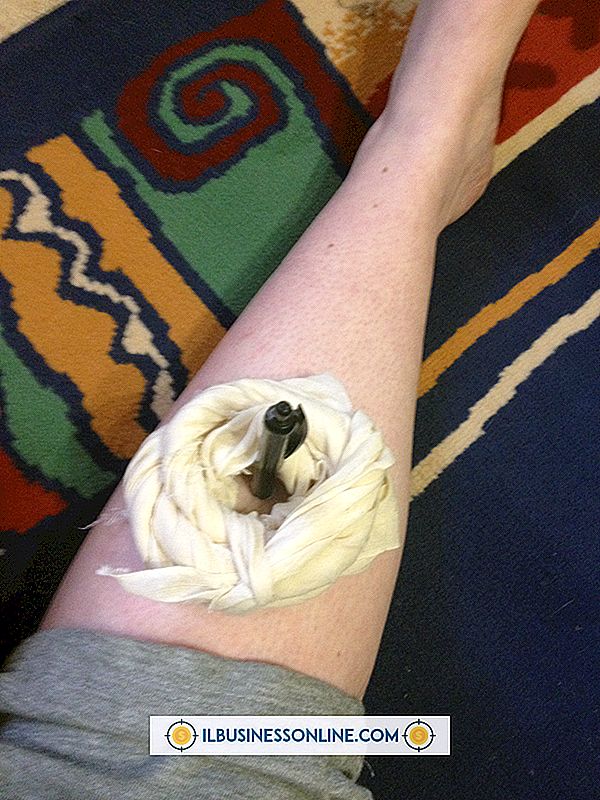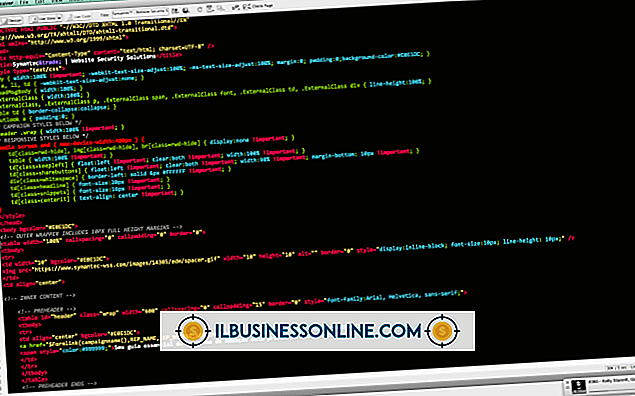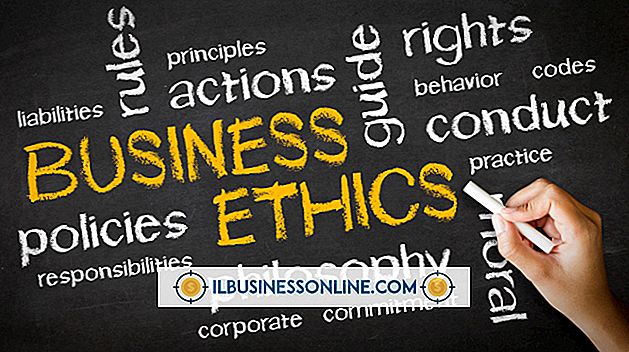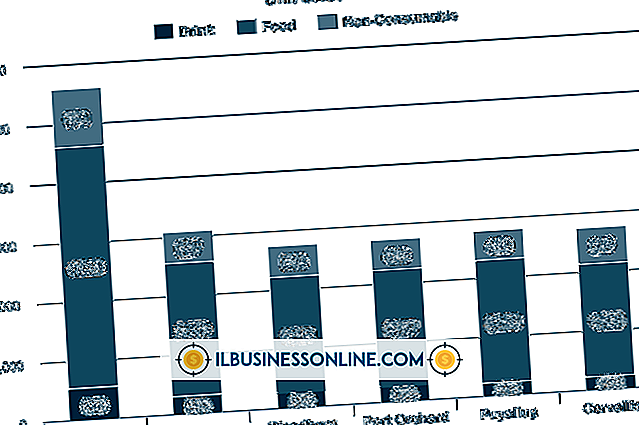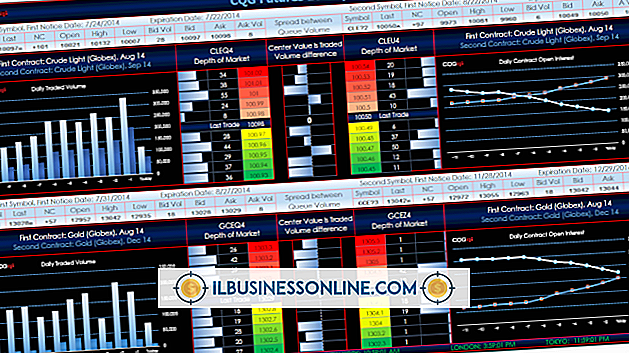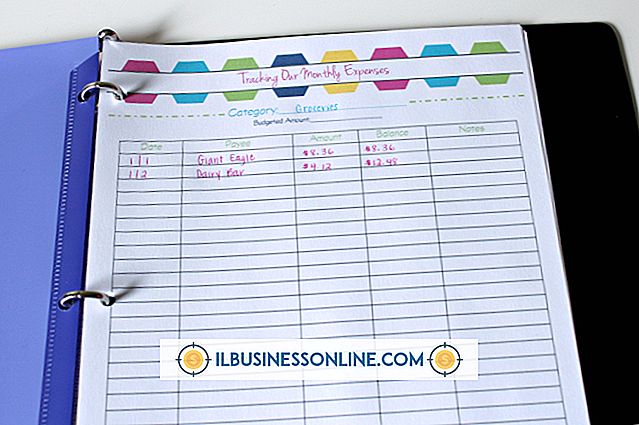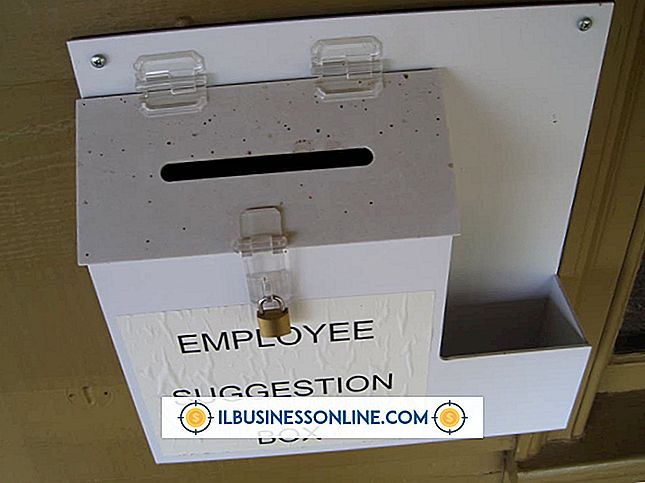Cómo usar Photoshop para hacer que el texto se vea viejo como si viniera de una vieja máquina de escribir

Al crear material publicitario y promocional, como folletos y volantes para su negocio, Photoshop puede ser de gran ayuda. En lugar de gastar dinero extra para licenciar nuevas fuentes, los efectos especiales incluidos con Photoshop te permiten crear los tuyos. Esto asegura que su material se verá único y actual, destacándose de otros que usan fuentes convencionales.
1.
Inicie Photoshop y cree un nuevo documento o abra el documento al que desea agregar el efecto de texto de la máquina de escribir.
2.
Haga clic en "Crear nueva capa" en el panel Capas para crear su texto en una capa separada del resto de las imágenes. Esto te permite modificarlo más tarde si es necesario sin cambiar nada más.
3.
Haga clic en la herramienta "Tipo" y seleccione "Courier" de la lista de fuentes. Courier es una fuente monoespaciada que se parece mucho al tipo de texto creado por una máquina de escribir antigua. Si no tiene la fuente Courier, use Courier New, que se incluye con Windows.
4.
Mantenga presionada la tecla "Ctrl" en su teclado y haga clic en la capa de texto en el panel Capas para seleccionar todo el texto. Haga clic en el botón "Agregar máscara de capa" para convertir la selección en una máscara.
5.
Haga clic en "Filtro" en el menú Archivo, y luego haga clic en "Trazos de pincel". Seleccione "Spatter" de la lista de opciones.
6.
Arrastre el control deslizante para las opciones de "Radio de rociado" y "Suavidad" para manipular el texto. Esto le dará al texto un aspecto erosionado para que parezca que fue creado por una máquina de escribir y no por una computadora. Establecer ambos valores en "10" produce los resultados más realistas, pero puede usar cualquier valor que le parezca mejor.
7.
Haga clic en "Aceptar" para aplicar el efecto a su texto. Presiona "Ctrl-F" para aplicar el mismo filtro a tu texto nuevamente si quieres que la fuente se vea aún más erosionada.
8.
Haga clic en "Filtro" y seleccione "Desenfoque". Haga clic en "Desenfoque gaussiano" de la lista de opciones, luego ingrese un valor de "0.3" y haga clic en "Aceptar". Este ligero desenfoque reduce el detalle de la fuente para una apariencia de máquina de escribir más realista.
Propina
- Para un efecto de "tinta manchada", duplique la capa de texto y luego muévala tres píxeles hacia arriba, hacia abajo, hacia la izquierda o hacia la derecha. Use la herramienta "Borrador" con una dureza de "0" por ciento y borre partes de la capa duplicada. La capa debajo que se muestra a través le dará a su texto la apariencia de una vieja máquina de escribir que manchó la tinta.